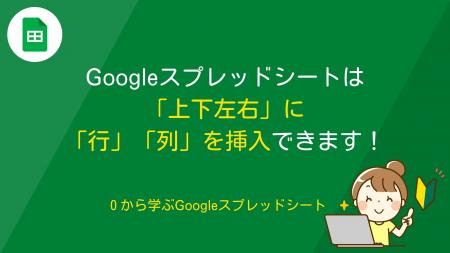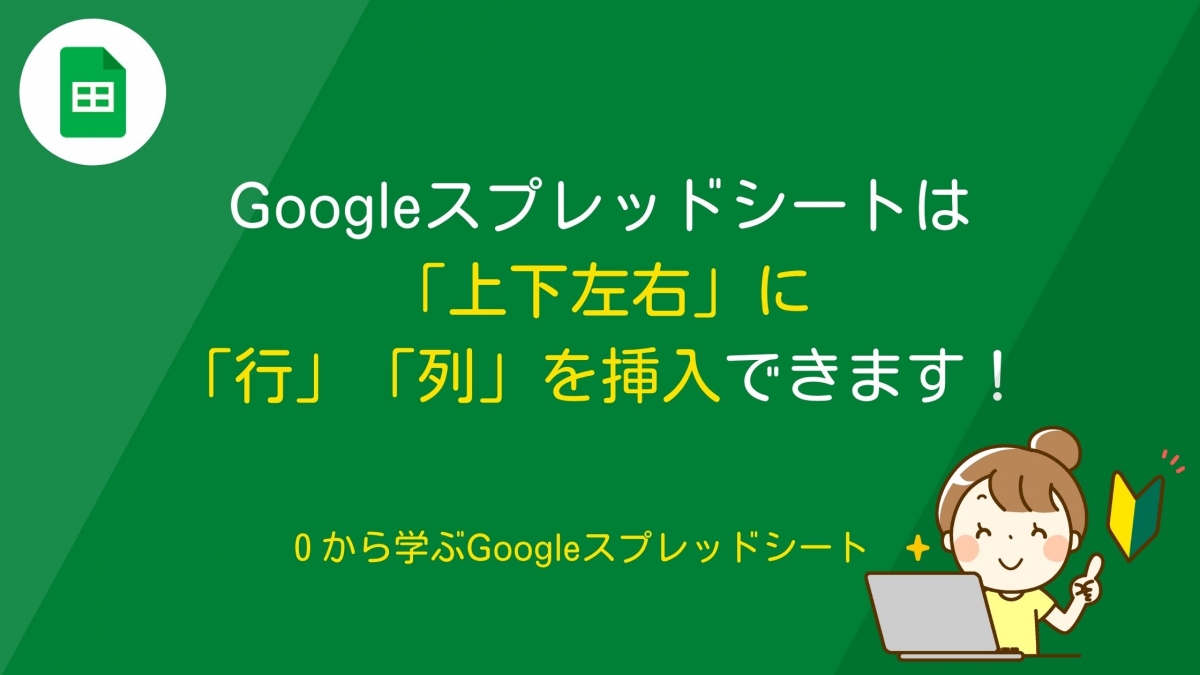
こんにちは!Googleスプレッドシート塾のじゅりんです。
今回はGoogleスプレッドシートで、「行」や「列」を挿入する方法について解説していきます。…と言っても、めちゃくちゃカンタンなのですが^^
またエクセルと違うポイントもあるので、そこも押さえておきましょう!(エクセルよりも便利)
目次
Googleスプレッドシートの「行」や「列」の挿入方法
表を作成していると、「もう1列左に欲しいな…」「もう1行上に作りたいな…」なんてことが出てきます。
そんなときには、「行」や「列」の挿入をしましょう。操作はめちゃくちゃカンタンです。
「行」「列」の挿入方法
STEP
行(列)を挿入したい起点となる「行番号(列記号)」の上で右クリック
STEP
「〜に1列(1行)挿入」をクリック
行の場合は「上」「下」、列の場合は「左」「右」に挿入できます
STEP
行(列)の挿入完了
Googleスプレッドシートの「行」「列」挿入は「上下左右」できる!(エクセルは「上左」のみ)
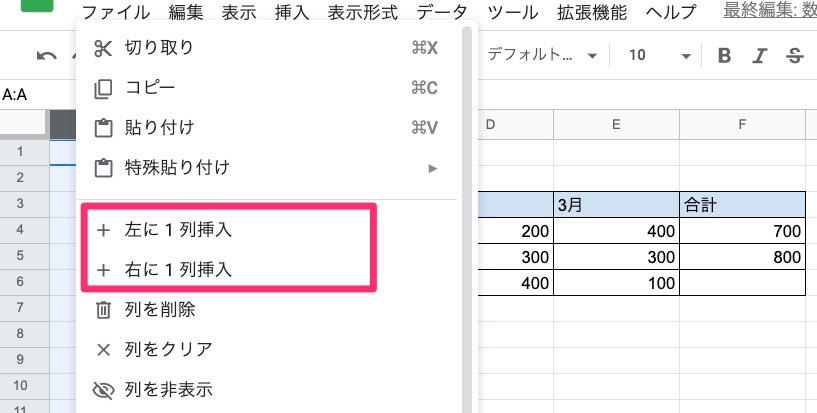
実は、エクセルでは「行」の挿入は「上」だけ、「列」の挿入は「左」だけしかできません。これでも問題ないといえば…問題ないのですが、できれば「上下左右」自分で指定して挿入できた方が便利ですよね。
Googleスプレッドシートでは、「上下左右」に「行」「列」の挿入ができるので、特に表計算ソフト初心者にとっては親切な作りになっていると感じます。

いかがでしたでしょうか?
「行」「列」の挿入は、表を作っているとほぼ必ず必要となってくる操作なので、しっかりと覚えておきましょう。
「上下左右」どの方向にでも「行」「列」を挿入できるのは、Googleスプレッドシートのいいところですね^^